Cum să utilizați segmentarea dinamică pentru campaniile push
Publicat: 2023-08-17Căutați o modalitate rapidă și ușoară de a utiliza segmentarea dinamică pentru campaniile push?
Este cel mai rău sentiment din lume când primești notificări push care pur și simplu nu sunt relevante pentru tine. Imaginați-vă că tocmai v-ați cumpărat un abonament Spotify și încă primiți notificări push de la Spotify pentru a face upgrade la planul lor Premium. Ar fi chiar enervant, nu-i așa?
Iată care este șocantul: acest lucru se întâmplă mult mai des decât ați putea crede. Și nu doar cu întreprinderile mici.
Ceea ce s-a întâmplat în acel caz a fost că Spotify a uitat să te scoată de pe segmentul „utilizatori gratuiti” și să te lovească în segmentul lor de „utilizatori plătiți”. Desigur, a face asta manual poate fi o adevărată durere. Deci, trebuie să utilizați segmentarea dinamică pentru afacerea dvs., astfel încât să nu faceți același lucru cu abonații dvs.
Din fericire, există o modalitate simplă de a segmenta dinamic abonații push. În acest articol, vă vom ajuta să o faceți în mai puțin de 15 minute.
Sunteţi gata? Să ne scufundăm.
De ce să folosiți segmentarea dinamică pentru campaniile push?
Segmentarea dinamică este o modalitate super inteligentă de a trimite mesaje oamenilor prin aplicații și notificări push web.
În loc să trimiteți același mesaj tuturor, puteți utiliza segmentarea dinamică pentru a trimite mesaje care se potrivesc intereselor și acțiunilor fiecărei persoane. Este ca și cum ai discuta despre ceea ce îți place și ceea ce faci!
Iată de ce este minunat:
- Este personal: Imaginează-ți că primești un mesaj care este doar pentru tine, vorbind despre lucruri care îți plac cu adevărat. Segmentarea dinamică face mesajele speciale pentru fiecare persoană, ceea ce este mult mai interesant.
- Are sens: ați primit vreodată un mesaj care pare aleatoriu? Cu segmentarea dinamică, mesajele se potrivesc cu ceea ce faci chiar atunci. Deci, dacă te uiți la pantofi, s-ar putea să primești un mesaj despre pantofi – nu ceva total diferit.
- Lucruri chiar acum: este ca și cum ai avea o conversație care știe ce faci acum. Dacă ați pus ceva în coșul de cumpărături online, dar nu l-ați cumpărat, segmentarea dinamică vă poate aminti mai târziu.
- Te interesează: când mesajele par că sunt doar pentru tine, este mai probabil să le citești și chiar să dai clic pe ele. Este ca și cum ai primi un mesaj de la un prieten – vrei să vezi ce spun!
- Încercați lucruri noi: imaginați-vă dacă un mesaj vă spune despre ceva ce vă poate plăcea cu adevărat, pe baza a ceea ce ați făcut înainte. Segmentarea dinamică vă ajută să descoperiți lucruri interesante pe care poate nu le-ați găsit singur.
- Fără chestii enervante: te-ai simțit vreodată deranjat de prea multe mesaje? Cu segmentarea dinamică, primiți mesaje doar atunci când sunt importante pentru dvs. Deci, gata de notificări enervante!
- Te găsește unde ești: dacă se întâmplă ceva grozav lângă tine, segmentarea dinamică vă poate spune despre asta. Ca un concert pop-up sau un camion cu mâncare delicios – lucruri pe care nu ai vrea să le ratezi!
- Vă ajută să cumpărați mai mult: dacă cumpărați ceva, segmentarea dinamică ar putea sugera altceva care se potrivește cu el. Ca și cum ai avea un telefon nou, ar putea sugera o husă grozavă pentru a-l proteja.
- Te face fericit: când mesajele par că sunt doar pentru tine, este mai probabil să-ți faci plăcere să folosești aplicația. Este ca și cum ai avea un prieten de ajutor care știe ce-ți place.
Deci, segmentarea dinamică este ca o magie pentru trimiterea de mesaje. Le face speciale, utile și potrivite pentru tine. Și este foarte ușor de realizat cu campaniile push.
Cum să segmentați dinamic abonații push
Acum că știți ce este segmentarea dinamică și de ce ar trebui să o faceți, să începem cu cum o puteți realiza. Înainte de a începe, rețineți că segmentarea dinamică pentru abonații push funcționează numai dacă aveți abonați push.
Dacă nu strângeți deja abonați push, trebuie să nu mai ratați chiar acum. Vă recomandăm să utilizați PushEngage pentru a începe să colectați abonați push chiar acum.
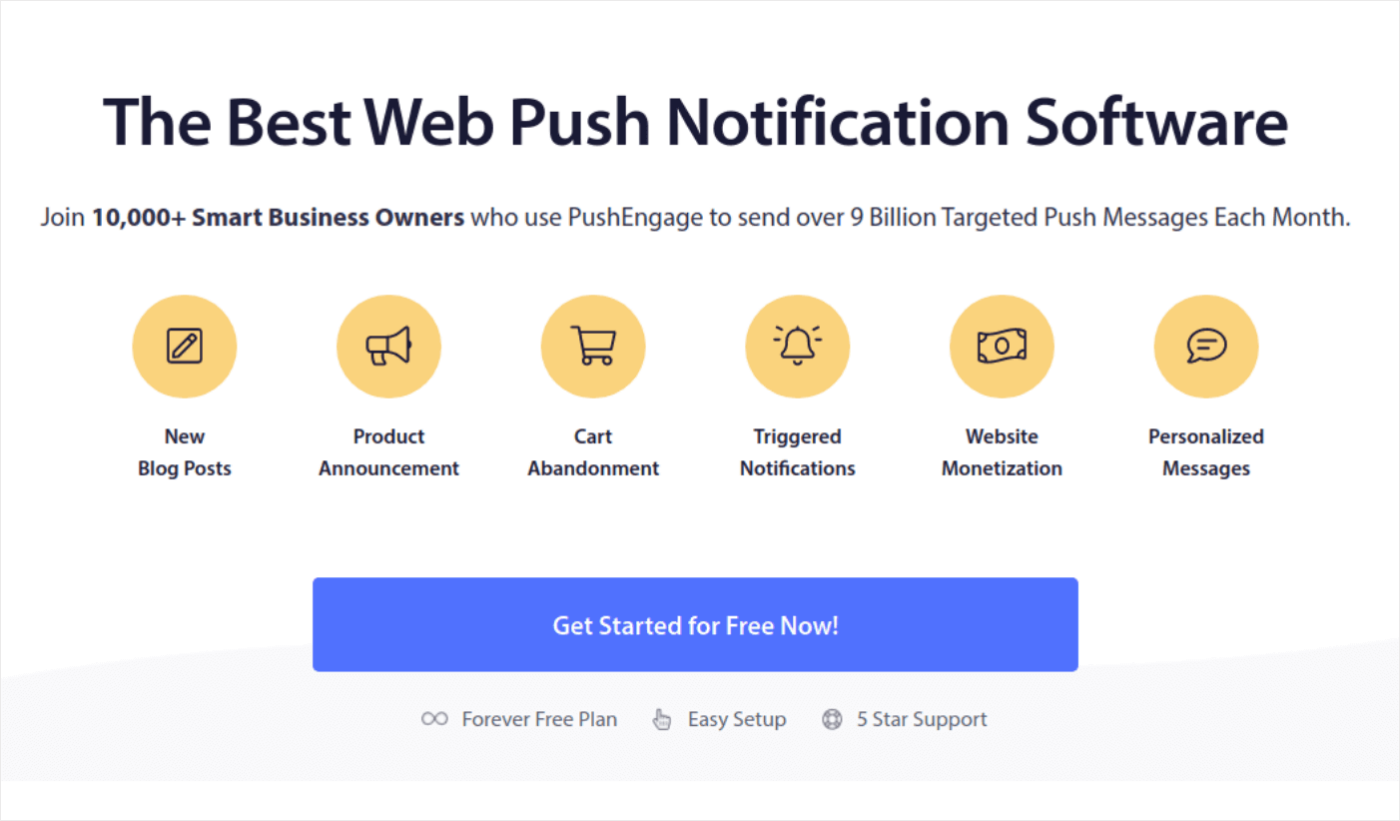
PushEngage este pluginul numărul 1 pentru notificări push din lume.
Notificările push vă ajută să vă creșteți traficul pe site și implicarea pe pilot automat. Și dacă conduceți un magazin online, PushEngage vă ajută, de asemenea, să vă creșteți vânzările, ajutându-vă să creați notificări push automate pentru comerțul electronic.
Puteți începe gratuit, dar dacă sunteți serios să vă dezvoltați afacerea, ar trebui să cumpărați un plan plătit. De asemenea, înainte de a cumpăra orice serviciu de notificare push, ar trebui să consultați acest ghid pentru costurile de notificare push.
Iată o privire rapidă asupra a ceea ce obțineți cu PushEngage:
- Campanii automate cu conversii ridicate
- Opțiuni multiple de direcționare și programare a campaniei
- Urmărirea obiectivelor și analiză avansată
- Testare A/B inteligentă
- Un manager de succes dedicat
Veți vedea că PushEngage este cel mai bun pariu dacă doriți să construiți trafic, implicare și vânzări pentru afacerea dvs. Și dacă aveți un buget limitat, puteți oricând să fiți puțin creativ cu notificările push.
Și multe altele!
Pasul #1: Instalați și activați PushEngage
Acum, este timpul să vă creați contul PushEngage. Începeți prin a vă înscrie cu o adresă de e-mail sau un ID Gmail:
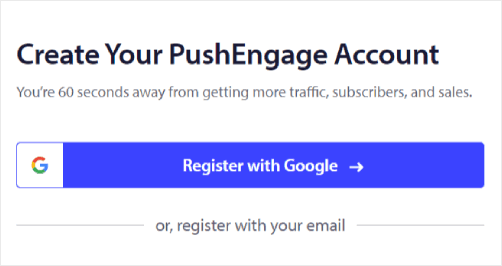
Apoi, completați detaliile contului dvs.:
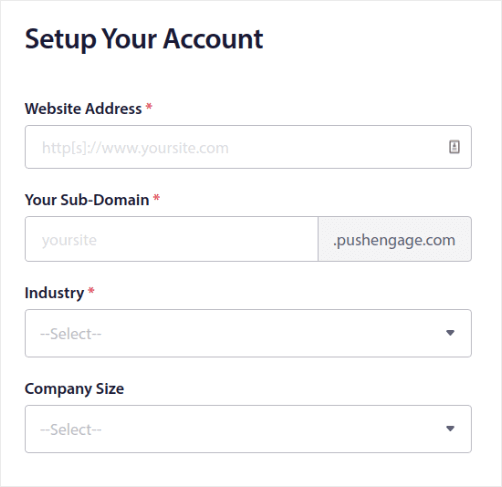
Și adăugați informațiile cardului dvs. de credit pentru a vă cumpăra planul:
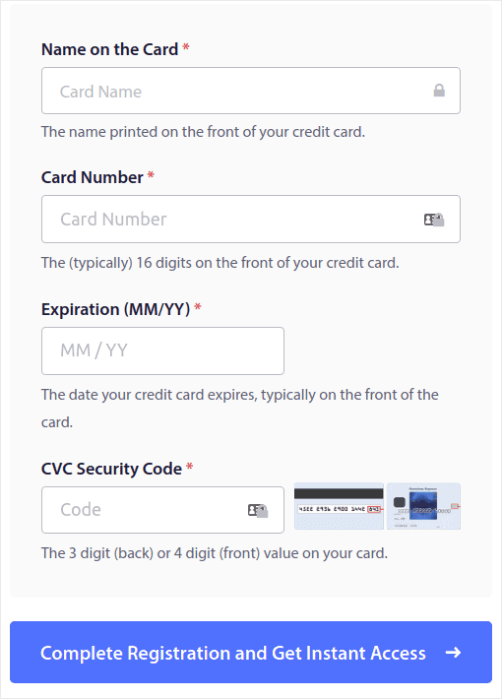
Dacă ați selectat contul gratuit, cardul dvs. de credit nu va fi debitat niciodată până când nu alegeți să vă actualizați planul. Și acum, sunteți gata să obțineți acces la tabloul de bord PushEngage. Doar faceți clic pe Finalizare înregistrare și obțineți acces instantaneu .
Dacă ați mai folosit OneSignal sau PushAlert, veți vedea că PushEngage vă oferă o experiență mult mai curată din tabloul de bord. Tabloul de bord OneSignal nu este destinat campaniilor avansate. Pentru asta, veți avea nevoie de API mai mult decât de pluginul OneSignal.
Pasul 2: Instalați pluginul WordPress pentru notificări web
NOTĂ: Dacă nu rulați un site WordPress, ar trebui să consultați ghidurile noastre de instalare pentru a începe.
Ai terminat de creat contul. Deci, mergeți la tabloul de bord PushEngage și urmați:
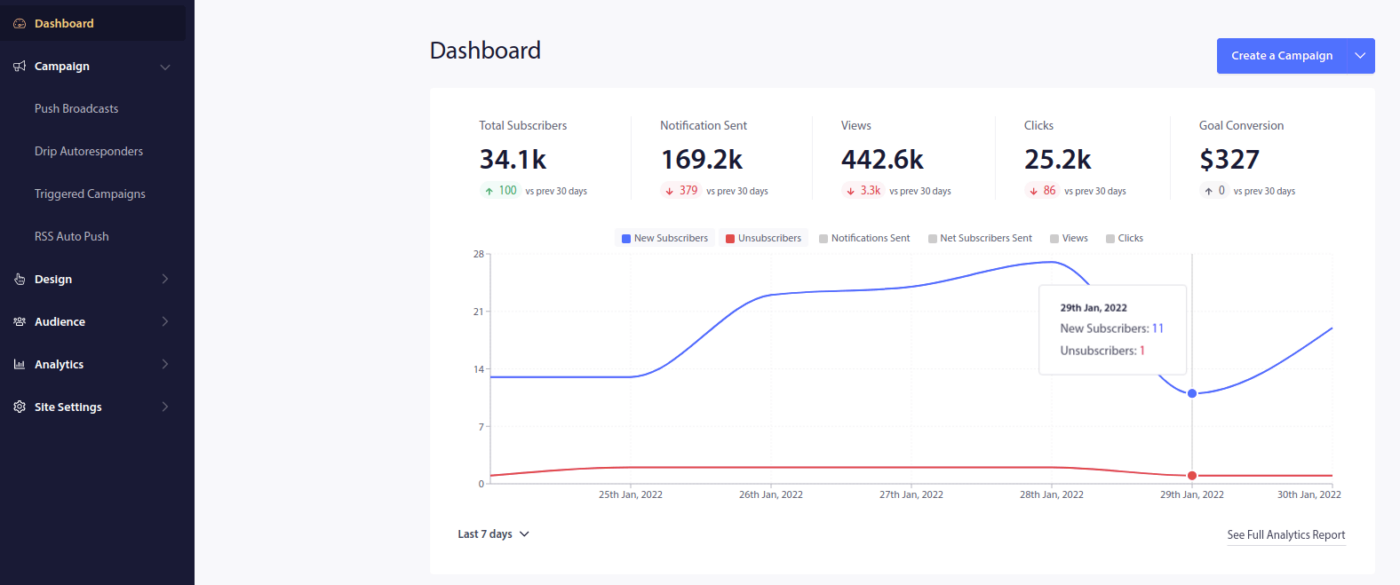
Faceți clic pe Setări site » Detalii site și faceți clic pe butonul Faceți clic aici pentru instrucțiuni de configurare :
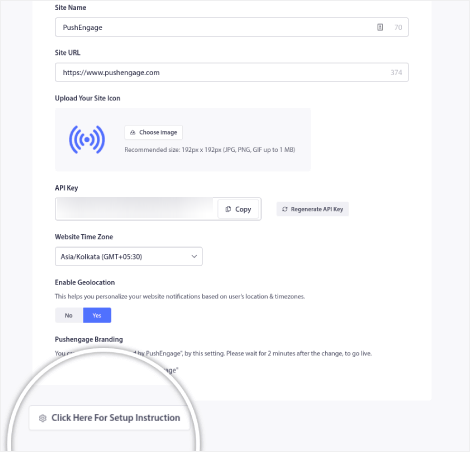
Faceți clic pe fila WordPress și faceți clic pe butonul Instalare PushEngage WordPress Plugin pentru a instala pluginul pe site-ul dvs.
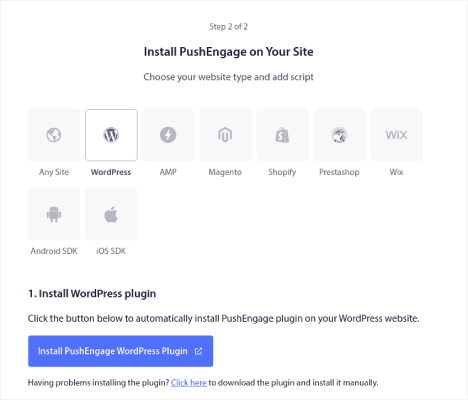
Iată partea interesantă: când v-ați creat contul PushEngage, v-ați sincronizat deja site-ul web cu contul PushEngage. Așadar, faceți clic pe linkul de instalare din tabloul de bord PushEngage pentru a instala automat pluginul PushEngage WordPress pe site-ul dvs. web.
Pasul #3: Conectați site-ul dvs. WordPress cu PushEngage
Când ați terminat de instalat și activat pluginul PushEngage WordPress, veți vedea expertul de onboarding PushEngage:
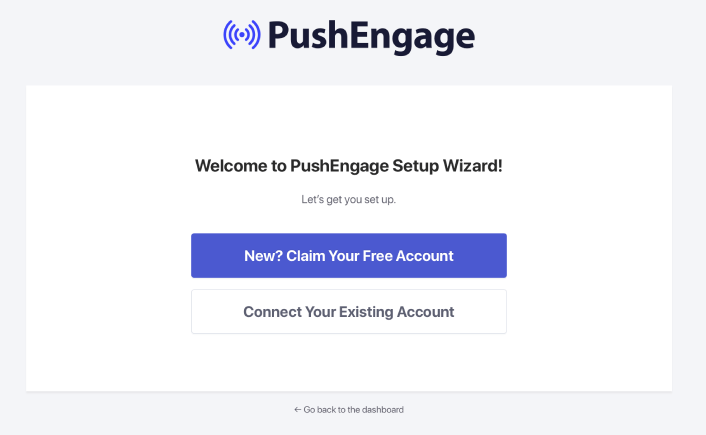
Vrăjitorul este destul de simplu. Dacă sunteți un utilizator nou, faceți clic pe Nou? Revendicați-vă contul gratuit . Și dacă v-ați înscris deja, faceți clic pe Conectați-vă contul existent .
Apoi, puteți selecta site-ul dvs. din meniul derulant Selectați un site sub Conectați un site înregistrat dacă ați înregistrat deja un site în timpul înscrierii:
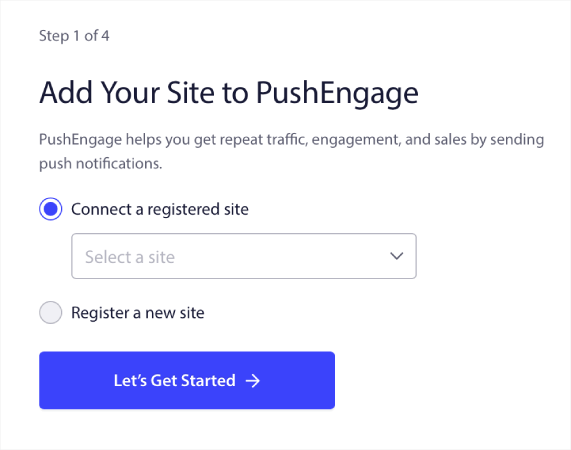
Sau puteți face clic pe Înregistrați un site nou pentru a adăuga un site nou dacă aveți un plan de preț Premium sau mai mare. În pasul următor, expertul de onboarding vă va solicita să instalați alte pluginuri WordPress obligatorii.
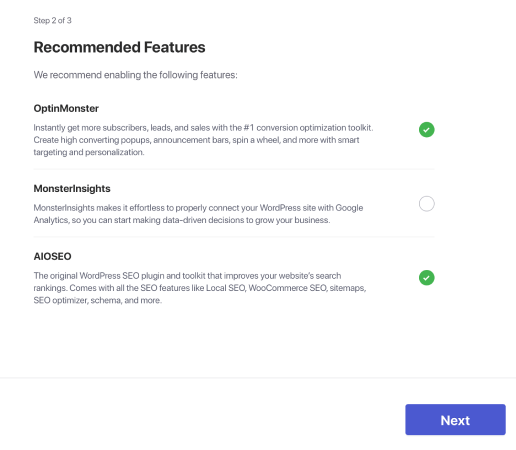
Veți vedea acest mesaj de succes de la expert dacă ați urmat corect fiecare pas:
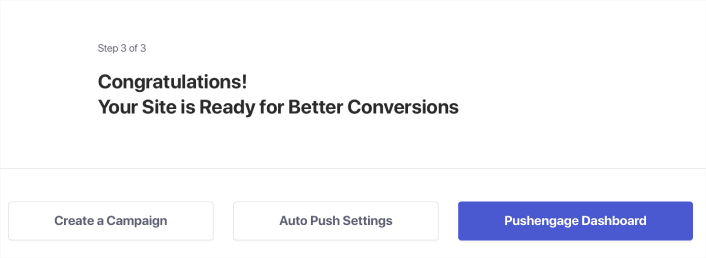
Acum sunteți gata să creați campanii și să faceți pop-up pentru notificări push.
Pasul 4: Creați un segment dinamic pentru campaniile dvs. Push
Înainte de a crea o campanie, ar trebui să configurați segmente și grupuri de public pentru a trimite mesaje push personalizate.
Nimic nu depășește nivelul de personalizare pe care îl puteți obține prin crearea de segmente și grupuri de public pentru abonații dvs. de notificare push. Accesați PushEngage » Audiență și începeți imediat să creați segmente și grupuri de public.
În fila Segmente , puteți crea segmente noi sau le puteți modifica pe cele existente:
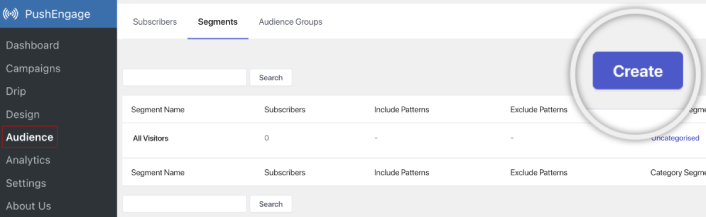
Asigurați-vă că ați creat un nou segment și îi dați numele dorit. Pentru exemplul nostru, vom folosi „ Conversii recente ” ca nume pentru segmentul nostru. Îi poți numi orice îți place.
NOTĂ: Înainte de a adăuga codul de segmentare dinamică în pagina de destinație, trebuie să creați un segment cu același nume ca cel din cod. Dacă numele nu se potrivesc, acel fragment de cod nu va funcționa.
Pasul 5: Adăugați codul de segmentare dinamică la pagina dvs. de mulțumire
Dacă site-ul dvs. nu are încă o pagină de mulțumire, mergeți mai departe și creați una. În pagina dvs. de mulțumire, adăugați un bloc HTML. Apoi, adăugați acest cod la blocul dvs. HTML:
<script> var days = 15; window._peq.push(["add-to-dynamic-segment", "Recent Conversions", days]); </script>Puteți folosi fragmentul de cod de segmentare dinamică pentru a adăuga abonații care au ajuns pe pagina de mulțumire la un segment numit „Conversii recente”. Cel mai tare este că fiecare abonat rămâne acolo doar 15 zile.

Uită-te la această parte a codului care spune:
var days =15;Acea singură linie dictează cât timp vor rămâne abonații tăi în acel segment atunci când vizitează pagina respectivă. Dacă editați acea linie, o puteți seta la orice interval de zile personalizat dorit. Și odată ce intervalul respectiv de zile se termină, abonații tăi sunt eliminați automat din acel segment și trimiși către un segment al tuturor abonaților. Dacă sunt abonați și la alte segmente, acesta rămâne neafectat.
Acum, uită-te la această parte a codului care spune:
window._peq.push(["add-to-dynamic-segment", "Recent Conversions", days]);Aici puteți schimba numele segmentului dvs. Pur și simplu înlocuiți „Conversii recente” cu numele segmentului dvs.
De asemenea, puteți crea segmente dinamice pentru ORICE pagină de destinație doriți. Deci, nu este ca și cum ați putea trimite doar notificări push de comerț electronic ca aceasta:
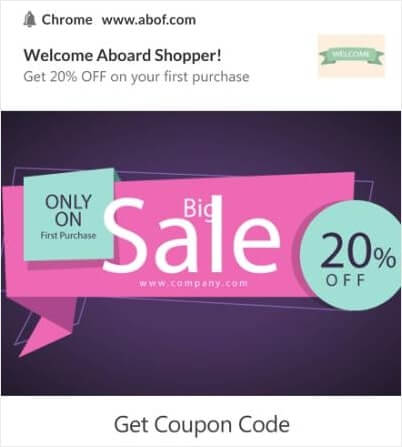
Gândiți-vă la conversiile regulate pe orice site. Puteți încerca să trimiteți o carte electronică gratuită unui segment dinamic:
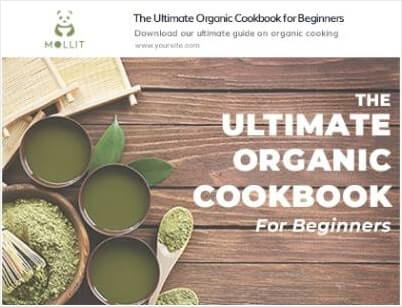
Sau chiar trimite oferte de afiliat unui anumit segment:
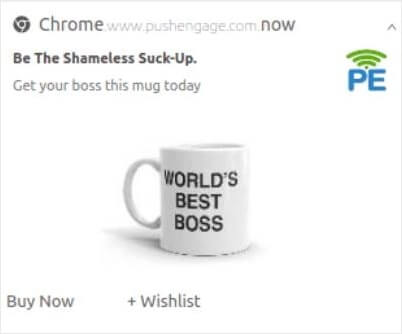
Trimite invitații la webinar:
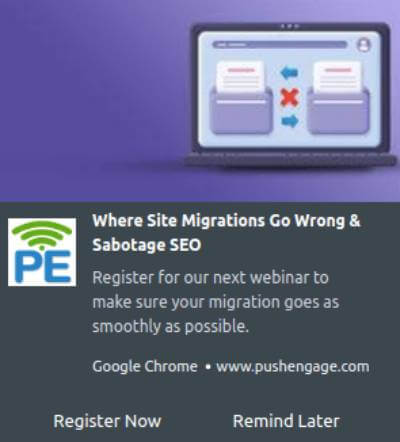
Și chiar trimiteți recomandări de conținut:
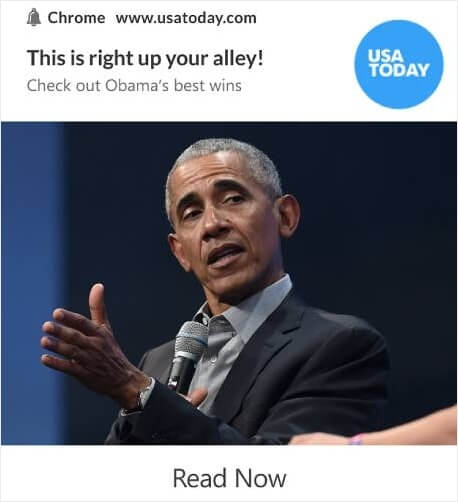
Următoarele părți ale acestui articol sunt despre valorificarea la maximum a segmentelor dvs. dinamice. Dar dacă aveți nevoie de inspirație pentru campaniile dvs. push, consultați această listă de exemple de notificări push.
Cum să creați o campanie de notificări push direcționate
Accesați tabloul de bord PushEngage și mergeți la Campanie » Drip Autoresponders și faceți clic pe Create New Drip Autoresponder :

Apoi, denumește-ți campania (sugerăm ceva de genul Welcome Drip) și sub Conținut , selectează opțiunea care spune „ Trimiteți notificarea imediat după abonamentul utilizatorului ”:
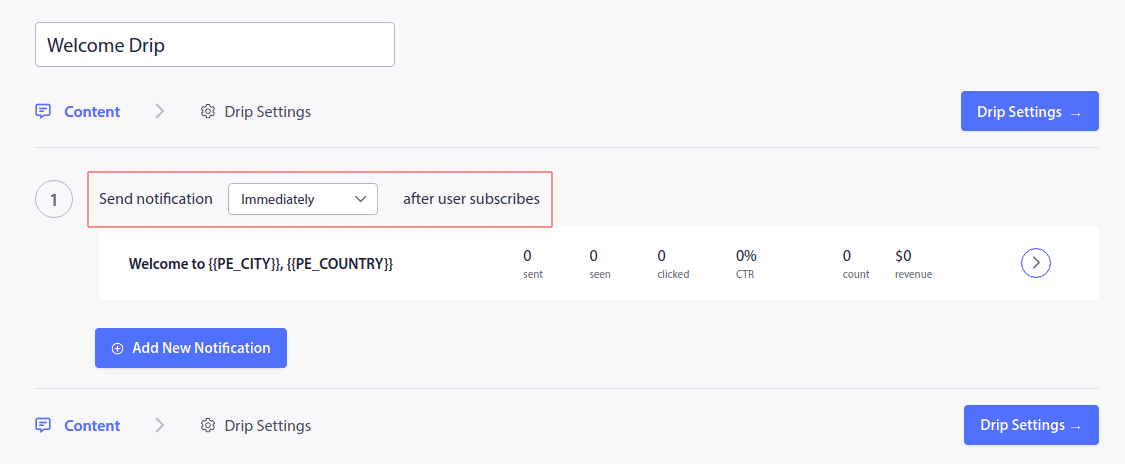
În acest moment, puteți face clic pe săgeata de lângă notificare pentru a edita conținutul notificării.
Dacă aveți un plan Premium sau Enterprise cu PushEngage, veți putea adăuga mai multe notificări pentru a crea o secvență de mesaje automate de bun venit. Doar faceți clic pe Adăugați o notificare nouă și editați conținutul.
După ce ați terminat, faceți clic pe Drip Settings și selectați opțiunea de a trimite campania de bun venit tuturor abonaților:
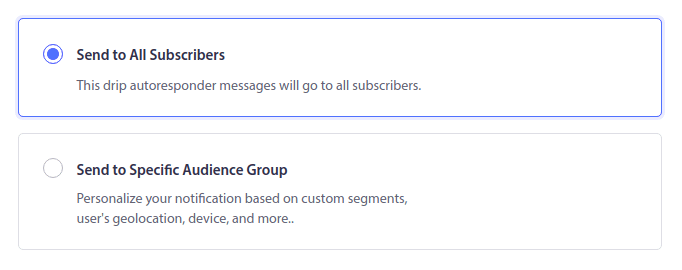
Apoi, derulați în jos pentru a vă seta propriii parametri UTM pentru a urmări notificările push:
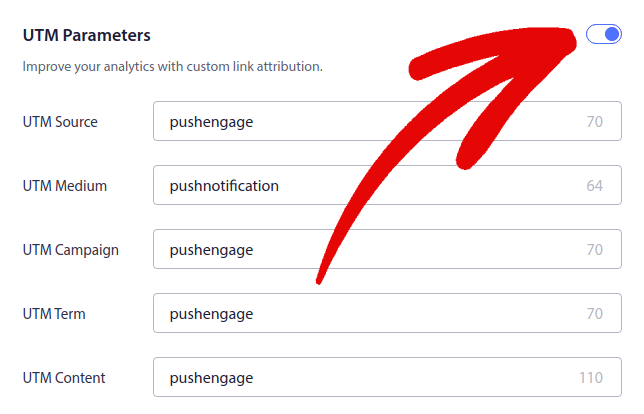
Și când ați terminat, derulați înapoi în sus și faceți clic pe butonul Activare răspuns automat :
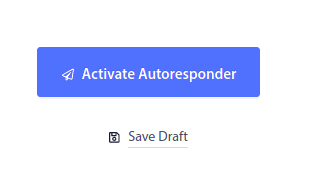
Și ai terminat!
Cum să trimiteți o emisiune de notificări push direcționate
Mergeți la tabloul de bord PushEngage și accesați Campaign » Push Broadcasts și faceți clic pe butonul Creați o nouă difuzare Push :
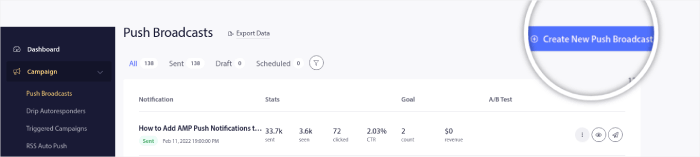
Sub fila Conținut , adăugați conținutul notificării push:
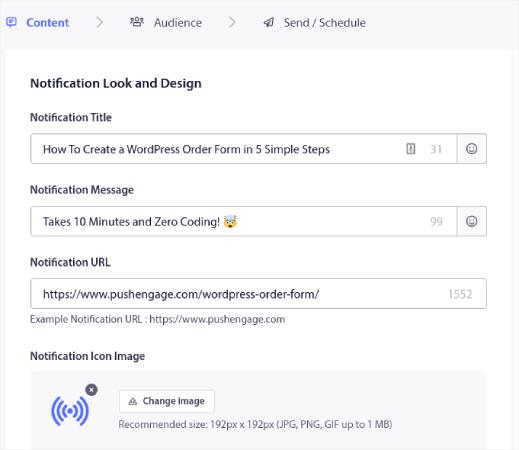
Și puteți configura un test A/B pentru a vă crește ratele de clic sau puteți programa transmisiile push pentru a obține mai multe vizionări. În ambele cazuri, ar trebui să consultați cele mai bune practici noastre de notificare push pentru cele mai bune rezultate.
Cum să creați modal pop-up de notificare push
Un pop-up modal de notificare push este o fereastră mică care apare deasupra unui site web sau a interfeței unei aplicații mobile pentru a afișa un mesaj sau o notificare către vizitatorul site-ului.
Modalul pop-up poate fi declanșat de diverse evenimente. Puteți configura ferestre pop-up pentru a fi declanșate la vizitarea paginii, la adâncimea derulării și chiar la acțiuni personalizate, cum ar fi clic pe buton.
De obicei, veți vedea un îndemn la acțiune pe modul pop-up, cum ar fi „Abonați-vă” sau „Permiteți” pentru a obține consimțământul vizitatorilor pentru a le trimite notificări push. Dacă urmați acest tutorial, puteți crea un pop-up ca acesta:
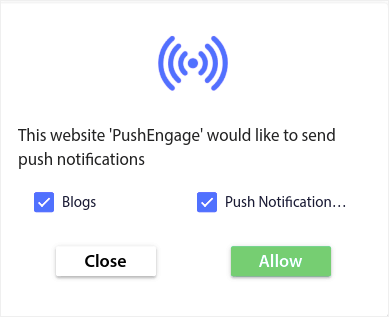
Puteți crea pop-up-uri modale care pot segmenta abonații direct sau puteți crea ferestre pop-up obișnuite care pur și simplu colectează abonați cu atributele implicite, cum ar fi localizarea geografică și browserul.
Reveniți la tabloul de bord WordPress. Accesați PushEngage » Design :
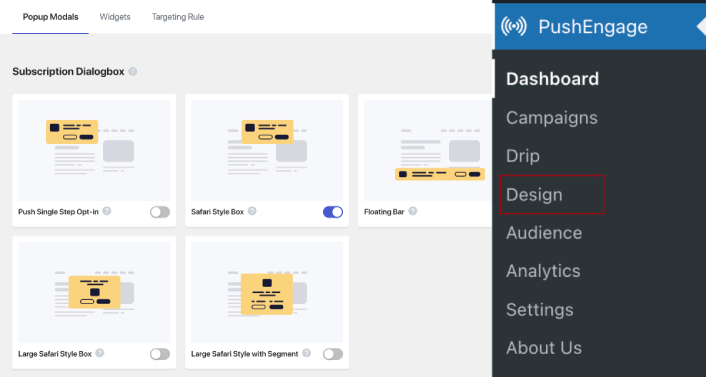
Și puteți configura cât de multe pop-up modale doriți. Desigur, vă puteți asigura că acestea sunt declanșate în momente diferite în Opțiuni de afișare pentru fiecare mod pop-up.
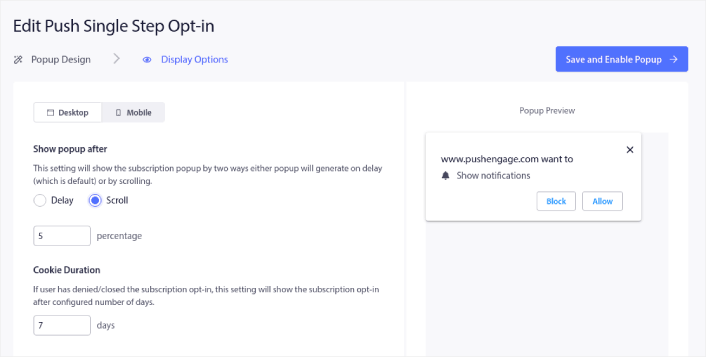
Ideea aici este de a oferi vizitatorilor un motiv solid pentru a se abona. Dacă aveți nevoie de ajutor în acest sens, consultați articolul nostru despre cum să creați o notificare push personalizată.
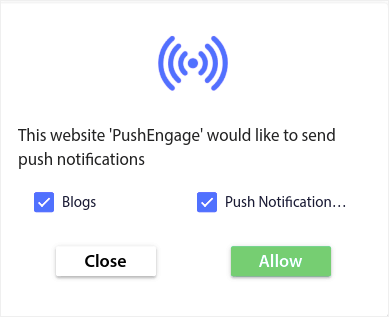
Și dacă doriți să creați mai multe pop-up-uri modale direcționate, puteți utiliza regulile de direcționare din fila Regulă de direcționare :
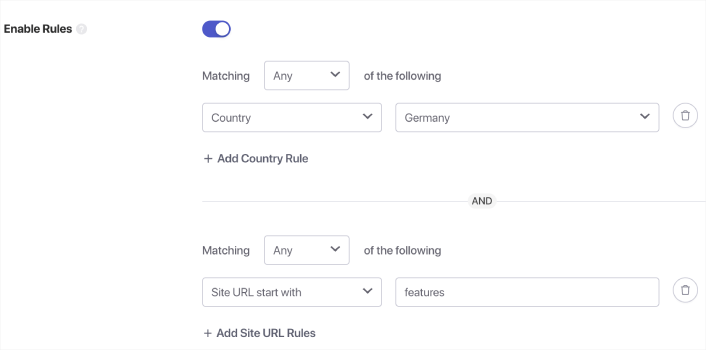
Acestea sunt reguli globale de direcționare și vor avea preferință față de regulile de direcționare pentru modalele pop-up individuale. Dar, dacă doriți, puteți crea reguli solide de direcționare pentru fiecare modal, modificându-le.

De exemplu, puteți crea pop-up modali în diferite limbi pentru a viza vizitatori din diferite țări.
Și dacă doriți să începeți câteva șabloane cu o rată de clic ridicată, ar trebui să consultați acest articol despre opt-in-urile de notificare push cu conversie mare.
Ce trebuie să faceți înainte de a utiliza segmentarea dinamică
Aproape ai terminat.
Înainte de a începe să trimiteți notificări push, va trebui să configurați un abonament pentru site-ul dvs. web. Înscrierea dvs. va converti vizitatorii web în abonați la notificări push. Deci, acesta este un element critic.
Dacă aveți nevoie de inspirație, puteți consulta acest articol despre opt-in-urile pentru notificări push cu conversie mare. După ce ați terminat de configurat înscrierea, site-ul dvs. poate colecta abonați. Dar de unde știi că înscrierea ta funcționează corect?
Și chiar înainte de a începe să utilizați segmentarea dinamică pentru campaniile Bush, ar trebui să configurați alte campanii push care sunt cunoscute pentru a interacționa și a face conversii.
Deci, lucrul rațional de făcut este să configurați o notificare push de bun venit.
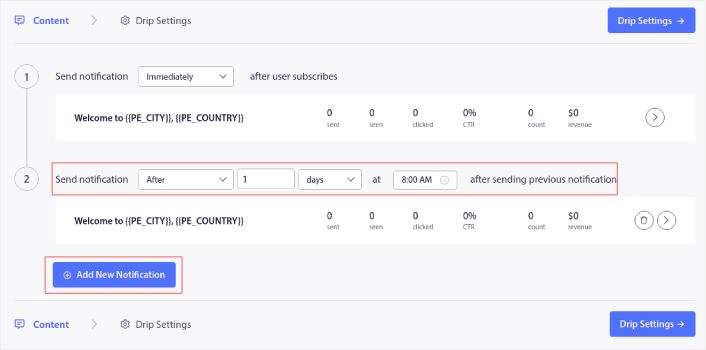
Sfat pro: ar trebui să petreceți ceva timp pentru un test la scară completă a notificărilor dvs. push. Acest lucru va rezolva cele mai frecvente probleme și nu vă veți pierde timpul încercând să rezolvați problemele mai târziu.
Ce să faci după ce folosești segmentarea dinamică
Asta e tot pentru asta, oameni buni!
Dacă ați găsit acest articol util, asigurați-vă că lăsați un comentariu mai jos.
Începerea cu notificări push direcționate poate părea intimidantă. Dar dacă ești cu ochii pe urmărirea și analiza obiectivelor, ar trebui să fii bine. Mai important, veți obține mult mai mult profit cu ajutorul campaniilor de notificare push. Iată câteva resurse interesante pentru a începe:
- Cum să utilizați notificările push de redirecționare pentru a dubla veniturile dvs
- Cum să sortați notificările push și să găsiți campanii câștigătoare
- Cum să curățați listele de abonați pentru notificările push (ușor)
- Cum să trimiteți automat notificări push RSS
- Cum să utilizați notificările push pentru a promova un site de știri
- Cum să utilizați notificările push de vânzări încrucișate pentru a vă dubla vânzările
- Cum să utilizați notificările push de abandon de navigare (4 pași)
Dacă sunteți nou în notificările push, ar trebui să încercați PushEngage. PushEngage este software-ul de notificare push numărul 1 de pe piață. Și campaniile dvs. vor fi pe mâini sigure.
Deci, dacă nu ați făcut-o deja, începeți cu PushEngage astăzi!
